Instalação do PowerToys
Recomendamos a instalação do PowerToys por meio GitHub ou da Microsoft Store, mas métodos de instalação alternativos também estão listados se você preferir usar um gerenciador de pacotes.
Requerimentos
- Sistemas Operativos Suportados:
- Windows 11 (todas as versões)
- Windows 10 v2004 (19041) ou mais recente
- Arquitetura do sistema
- As arquiteturas x64 e Arm64 são atualmente suportadas.
- Nosso instalador instalará os seguintes tempos de execução:
- Microsoft Edge WebView2 Runtime bootstrapper (este instalará sempre a versão mais recente disponível)
Para ver se sua máquina atende a esses requisitos, verifique a versão Windows e o número de compilação abrindo uma caixa de diálogo Executar (Win+R), digite winver e selecione OK ou Enter. Como alternativa, digite o comando ver em Windows prompt de comando. Talvez seja possível atualizar para a versão mais recente Windows no Windows Update.
Instalação com o arquivo executável Windows do GitHub
Para instalar PowerToys usando um arquivo executável Windows:
- Visite a página versões do Microsoft PowerToys GitHub.
- Selecione o menu suspenso Assets para exibir os arquivos do lançamento.
- Selecione o arquivo
PowerToysSetup-0.##.#-x64.exeouPowerToysSetup-0.##.#-arm64.exepara baixar o instalador executável PowerToys. - Uma vez baixado, abra o arquivo executável e siga as instruções de instalação.
Instalação com a Microsoft Store
Instale a partir da página PowerToys da Microsoft Store.
Instalando com o Windows Gerenciador de Pacotes
Para instalar
winget install --id Microsoft.PowerToys --source winget
PowerToys suporta a configuração através de winget configure com o uso de Configuração de Estado Desejado.
Argumentos do instalador
O executável do instalador aceita as opções de linha de comando do Microsoft Standard Installer .
Aqui estão alguns comandos comuns que você pode querer usar:
| Comando | Abreviatura | Função |
|---|---|---|
| /silencioso | /q | Instalação silenciosa |
| /silencioso | /s | Instalação silenciosa |
| /passivo | apenas instalação da barra de progresso | |
| /layout | Criar uma imagem local do bootstrapper | |
| /log | /l | Registar num ficheiro específico |
Extraindo o MSI do pacote
Certifique-se de ter WiX Toolset v3 instalado. O comando não funciona com o WiX Toolset v4.
Este exemplo do PowerShell assume o local de instalação padrão do WiX Toolset e que o instalador do PowerToys foi baixado para a área de trabalho Windows.
cd $Env:WIX\"bin"
# dark.exe -x OUTPUT_FOLDER INSTALLER_PATH
.\dark.exe -x ${Env:\USERPROFILE}"\Desktop\extractedPath" ${Env:\USERPROFILE}"\Desktop\PowerToysSetup-0.53.0-x64.exe"
Correções para desinstalar a versão 0.51 e problemas de compilações anteriores
Se você tiver um problema com o MSI sendo inacessível, você pode baixar o instalador que corresponde com a versão instalada através da página de versões PowerToys e executar o seguinte comando. Você precisará alterar EXECUTABLE_INSTALLER_NAME para o nome do arquivo real.
No PowerShell, execute .\EXECUTABLE_INSTALLER_NAME.exe --extract_msi e isso extrairá o MSI para sua área de trabalho.
Scripts de limpeza
Se houver problemas durante a desinstalação de uma versão, há scripts de limpeza disponíveis:
- <github.com/microsoft/PowerToys/tree/main/tools/CleanUp_tool>
- <github.com/microsoft/PowerToys/tree/main/tools/CleanUp_tool_powershell_script>
Ferramentas de instalação orientadas pela comunidade
Esses métodos de instalação alternativos orientados pela comunidade não são oficialmente suportados e a equipe PowerToys não atualiza nem gerencia esses pacotes.
Instalação com Chocolatey
Para instalar o PowerToys usando o Chocolatey, execute o seguinte comando na sua linha de comando / PowerShell:
choco install powertoys
Para atualizar PowerToys, execute:
choco upgrade powertoys
Se tiver problemas ao instalar/atualizar, crie um issue no repositório GitHub dos mantenedores ou siga o processo de triagem Chocolatey.
Instalação com Scoop
Para instalar o PowerToys usando o Scoop, execute o seguinte comando na linha de comando / PowerShell:
scoop bucket add extras
scoop install powertoys
Para atualizar PowerToys usando o Scoop, execute o seguinte comando na linha de comando / PowerShell:
scoop update powertoys
Se você tiver problemas ao instalar/atualizar, registre um problema no repositório Scoop no GitHub.
Após a instalação
Depois de instalar com êxito o PowerToys, uma janela de visão geral será exibida com orientações introdutórias para cada um dos utilitários disponíveis.
Atualizações
PowerToys usa um verificador de atualização automático que verifica se há novas versões quando o aplicativo está em execução. Se ativada, uma notificação de 'toast' aparecerá quando uma atualização estiver disponível. Você também pode verificar se há atualizações manualmente nas Configurações de PowerToys.
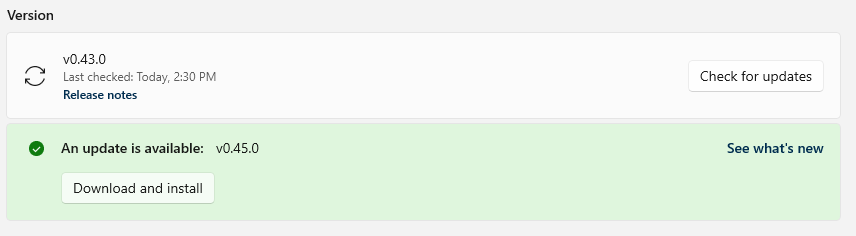
Conteúdo relacionado
Microsoft PowerToys: Utilitários para personalizar Windows
Windows developer
